
¿Te has preguntado cuál es el estado de la batería de tu laptop? Probablemente, hayas notado que dura cada vez menos la pila o, incluso, que se acaba apagando de repente y sin ninguna razón aparente. Aquí te decimos qué hacer.
La herramienta que necesitas utilizar es el «Reporte de batería», la cual ayuda a asegurarnos de que la batería de nuestra computadora esté en buen estado. O si ya es hora de que solicites una nueva para no enfrentar problemas posteriores.
¿Cómo saber el estado de la batería de mi laptop?
Para saber el estado de la batería de tu laptop, solamente sigue estos sencillos pasos:
- Ve a la barra de búsqueda, ubicada al lado del símbolo de Windows 10, y escribe «Símbolo del sistema».
- Al abrir el programa, escribe el comando «powercfg /batteryreport» y presiona Enter.
- Aparecerá un mensaje que indica que se ha guardado el informe de duración de la batería en una ruta específica. Puedes copiar esa ruta en la barra de búsqueda o acceder directamente a ella para encontrar el archivo HTML que se abrirá en tu navegador.
- El archivo contiene una gran cantidad de información y gráficos que te ayudarán a conocer el comportamiento de la batería de tu computadora. Sin embargo, los datos más interesantes se encuentran al principio.
- En la sección «Installed batteries» (baterías instaladas), encontrarás datos como «Design capacity» (capacidad de diseño) que corresponde a la capacidad original de fábrica de la batería, «Full charge capacity» (capacidad de carga completa) que muestra la capacidad actual de tu batería, y «Cycle count» (conteo de ciclos) que indica la cantidad de ciclos de carga y descarga realizados.
- Para determinar si tu batería está en buen estado, divide la capacidad actual de tu batería entre la capacidad de diseño y multiplica el resultado por 100. Esto te dará el porcentaje actual de vida útil de la batería
- Por ejemplo, si obtienes un 88% de vida útil, es momento de considerar si es necesario realizar un cambio de batería de la laptop por su estado deteriorado. Ten en cuenta factores como la edad de tu computadora, la frecuencia de uso del cargador y la cantidad de ciclos de carga completos realizados.
Realizar este análisis te ayudará a tomar decisiones informadas sobre el estado de la batería de tu laptop y determinar si es necesario tomar alguna acción.
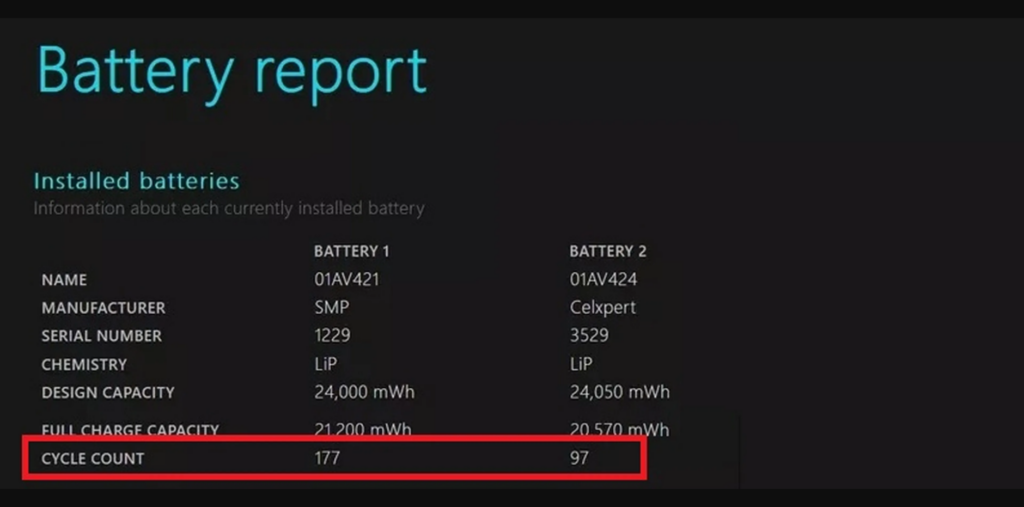
Conoce el estado de una Mac
Ahora, si quieres saber el estado de la batería de tu laptop Mac, sigue estos pasos:
- Haz clic en el menú Apple en la esquina superior izquierda de la pantalla.
- Selecciona «Preferencias del Sistema» en el menú desplegable.
- En la ventana de «Preferencias del Sistema», haz clic en «Batería» en la barra lateral (puede que necesites desplazarte hacia abajo para encontrarlo).
- En la sección «Condición de la batería» que aparece a la derecha, podrás ver el estado actual de la batería. Aquí tienes diferentes estados posibles:
- Normal: La batería está funcionando correctamente y en buen estado.
- Se recomienda dar mantenimiento: La batería está funcionando normalmente, pero su capacidad de carga ha disminuido en comparación con su capacidad original. Se recomienda considerar la posibilidad de reemplazar la batería.
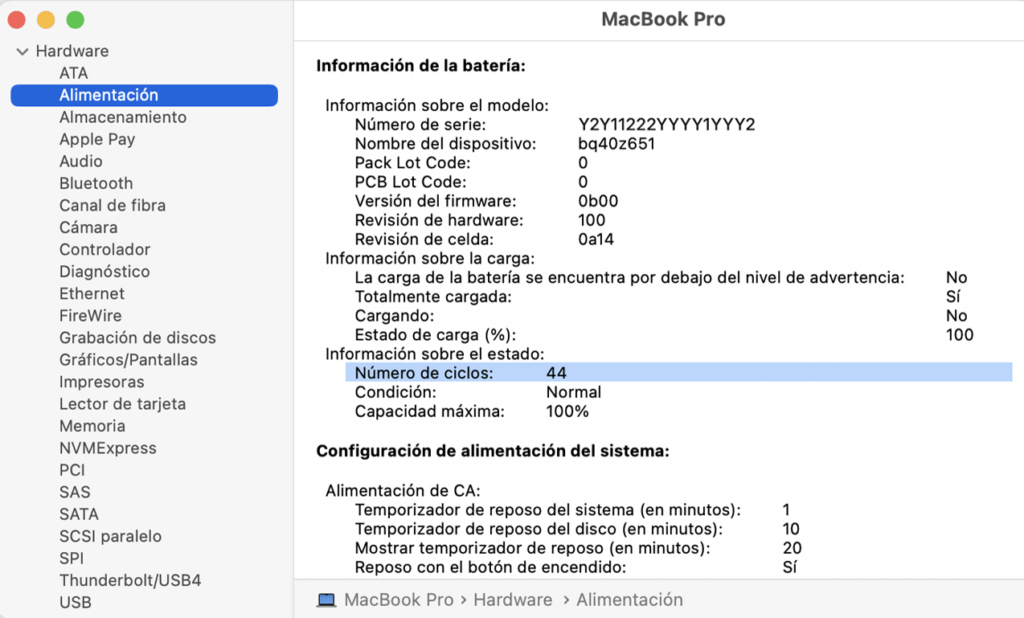
Ahora ya conoces cómo saber el estado de la batería de tu laptop. Recuerda suscribirte a nuestro Newsletter para estar al tanto de estas soluciones.
La entrada ¿Cómo saber el estado de la batería de mi laptop? se publicó primero en Unocero.
Fuente: Unocero.com

0 comentarios:
Publicar un comentario